用户在自己选择组装电脑时,一般也是自己装的系统。而用户在使用u盘启动盘装系统过程中,需要进入bios中设置u盘为第一启动项,那么使用盈通主板的用户怎么设置U盘启动呢?下面,小编给大家分享盈通主板bios设置U盘启动的方法了。
盈通是属于盈通数码科技有限公司旗下的一个自主品牌,公司一直在走自主研发、生产和销售的路线,让盈通主板在短短的几年内就走在主板品牌的前沿。很多盈通主板的用户还不知道如何设置U盘启动,下面,小编就来跟大家讲解盈通主板bios设置U盘启动的操作了。
盈通主板bios怎么设置U盘启动
在主机箱后置USB接口插入U教授启动盘,启动计算机
在开机自检过程中,按下Del键进入BIOS
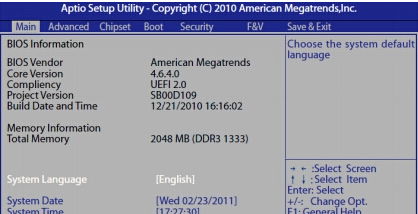
盈通主板图-1
按→方向键切换到Advanced,按↓方向键选择Legacy USB Support,按Enter键设置为Enhanced
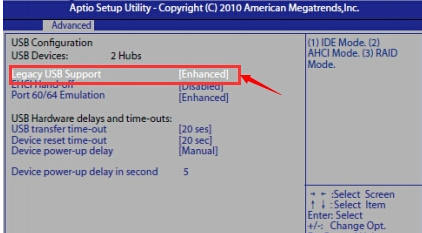
设置启动图-2
接着按↑方向键选择USB Configuration按Enter进入,将SATA Mode设置为IDE Mode
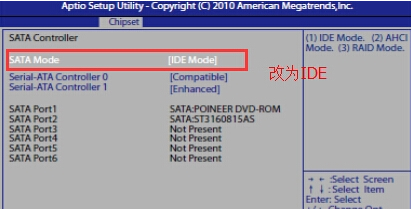
盈通主板图-3
按ESC返回主界面,按→方向键切换到Boot选项卡
使用↓方向键选中Boot Option #1,按Enter键弹出对话框,选择识别到U盘选项,按Enter键确认
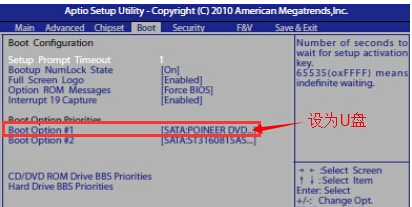
U盘图-4
设置完成后按下F10键保存修改退出。
相关阅读
- 暂无推荐
《》由网友“”推荐。
转载请注明: